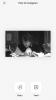Om du är lämnar Twitter eller bara vårstäda ditt konto, kanske du vill ladda ner ett arkiv med dina tweets först. Bara för att du är det städa upp din närvaro på sociala medier eller avslutar fågelappen för gott, det betyder inte att du måste ge upp hela din Twitter-historik. Om du vill ladda ner ett arkiv med dina tweets kommer Twitter att tillhandahålla ett, och vi kan visa dig hur du begär och laddar ner det.
Innehåll
- Hur man begär ett arkiv av dina tweets
- Hur du laddar ner ditt arkiv när det är klart
Så här laddar du ner ett arkiv med dina tweets.
Rekommenderade videor
Lätt
15 minuter
En PC
Ett Twitter-konto
En internetuppkoppling
Hur man begär ett arkiv av dina tweets
Följande instruktioner gäller för skrivbordsversionen av Twitter, så du behöver en dator, en internetanslutning och en webbläsare för att följa stegen nedan.
Du måste också se till att ditt Twitter-konto har en e-postadress eller ett telefonnummer (som du för närvarande har tillgång till) kopplat till det.
Steg 1: Gå till Twitter.com och logga in på ditt konto om du inte redan har gjort det.
Steg 2: Välj Mer och välj sedan Inställningar och sekretess från menyn som dyker upp.
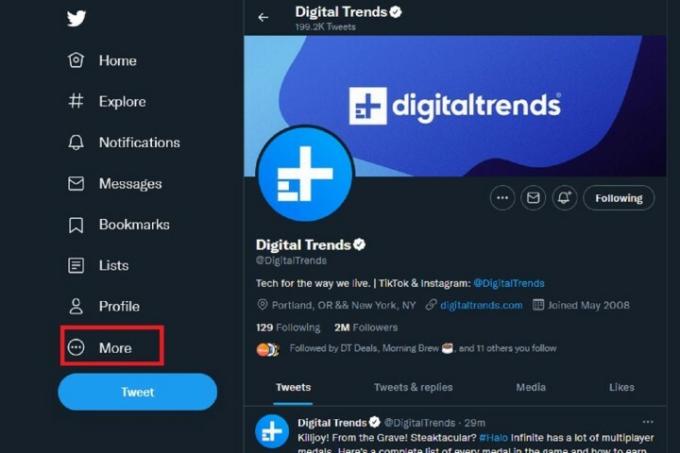
Relaterad
- Instagram-trådar: vad du behöver veta och hur du registrerar dig
- Hur du ställer in ditt Facebook-flöde för att visa de senaste inläggen
- Australien hotar Twitter med enorma böter för hatretorik
Steg 3: På inställningar sida, välj Ditt konto från menyn till vänster. På höger sida av skärmen under Ditt konto header, välj Ladda ner ett arkiv med dina data.

Steg 4: Ange ditt lösenord när du uppmanas. Välj sedan Nästa.

Steg 5: Du kommer sedan att uppmanas att verifiera din identitet genom att låta Twitter skicka dig en verifieringskod till e-postadressen eller telefonnumret som är kopplat till ditt konto. För att göra det, välj Skicka kod.
Hämta sedan koden och skriv in den på Vi har skickat en kod till dig skärm. Välj sedan Nästa.
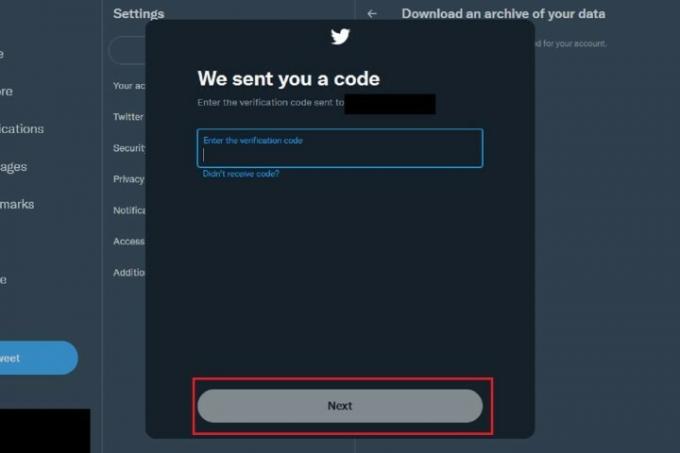
Steg 6: Under Twitter-data, Välj Begär arkiv knapp.
Det kan ta upp till 24 timmar eller längre innan ditt arkiv är redo för nedladdning. När det är klart får du ett e-postmeddelande och en Twitter-avisering som låter dig veta att ditt arkiv är redo att laddas ner.
Hur du laddar ner ditt arkiv när det är klart
När det är klart för nedladdning kommer Twitter att skicka ett e-postmeddelande till dig och skicka ett Twitter-meddelande till dig. Du kan komma åt din nedladdning med endera aviseringen. Låt oss ta en närmare titt på hur du laddar ner ditt arkiv när det är klart.
Steg 1:Via e-postmeddelande: Öppna e-postmeddelandet Twitter skickade till dig angående ditt arkiv. Välj den blå Ladda ner länk för att ladda ner ditt arkiv.
Du måste ladda ner ditt arkiv senast den deadline som anges i din e-postavisering. När tidsfristen har gått ut kommer nedladdningen att upphöra.
Att välja den blå Ladda ner länk öppnar dina Twitter-inställningar i en annan webbläsarflik. På den här sidan väljer du den blå Ladda ner arkiv knapp. Välj sedan Ladda ner arkiv knappen igen när den dyker upp igen på nästa skärm för att starta nedladdningen.
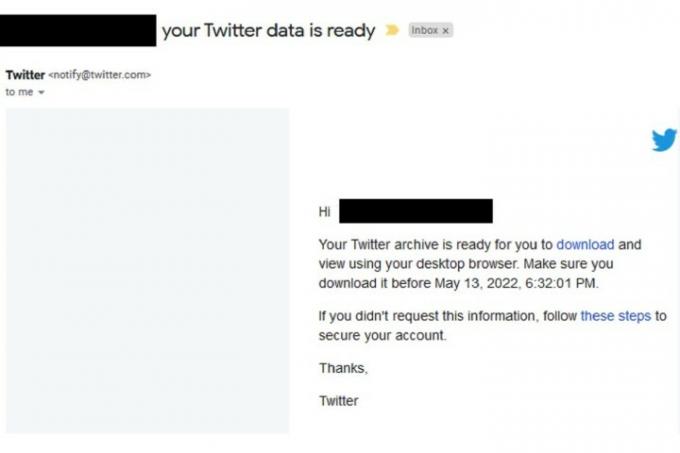
Steg 2:Via Twitter-avisering: Gå till Twitter.com, logga in på ditt konto och välj Aviseringar fliken till vänster på skärmen. Välj sedan meddelandet om ditt Twitter-arkiv.
Om du gör det kommer du tillbaka till dina Twitter-kontoinställningar, särskilt Ladda ner ett arkiv med dina data sektion. I det här avsnittet väljer du den blå Ladda ner arkiv knappen för att ladda ner ditt arkiv. Välj sedan Ladda ner arkiv igen.
Du måste ladda ner ditt arkiv inom den deadline som anges i ditt Twitter-meddelande. Nedladdningen upphör att gälla efter deadline.
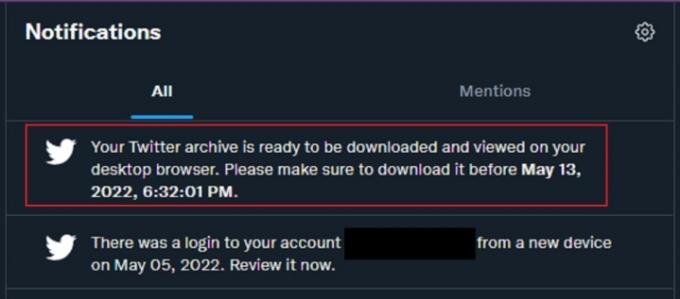
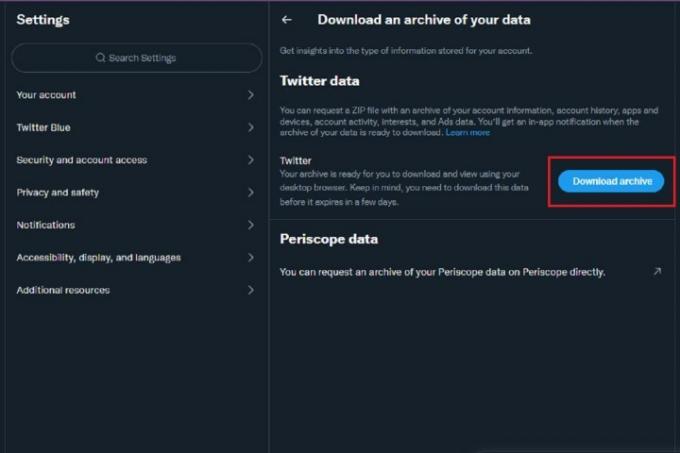
Steg 3: Nedladdningen kanske inte går snabbt. Hastigheten på din internetuppkoppling och hur stort ditt arkiv är kommer att påverka hur lång tid det tar.
När den har laddats ner blir den en zippad mapp. Extrahera den först, och den uppackade filen bör öppnas automatiskt. Först ser du tre objekt: Två mappar märkta Tillgångar och Data och en HTML-fil kallas Ditt arkiv.
Som du kanske gissar, den Ditt arkiv HTML-filen är den viktigaste för att se ditt tweetarkiv. Öppna den här filen och en webbläsare öppnas automatiskt för att visa en webbsida dedikerad till ditt tweetarkiv.
Om du vill förstå alla andra Twitter-kontodata som följer med ditt nedladdade Twitter-kontoarkiv, se till att öppna Data mappen och öppna sedan LÄS MIG textfil, som är en fullständig förklaring av de andra kontodata som ditt arkiv innehåller förutom tweets.
Redaktörens rekommendationer
- De 10 stora sätten att trådar skiljer sig helt från Twitter
- Metas Twitter-konkurrent Threads lanseras på torsdag
- Hur du inaktiverar ditt Instagram-konto (eller tar bort det)
- Elon Musk säger att om hans tweets förlorar företagets pengar, så är det så
- Twitter stärker sig efter att källkoden läckt ut på nätet
Uppgradera din livsstilDigitala trender hjälper läsare att hålla koll på den snabba teknikvärlden med alla de senaste nyheterna, roliga produktrecensioner, insiktsfulla redaktioner och unika smygtittar.